Obsah
Panel nástrojů IMesh Music (by IAC Search and Media) je únosce prohlížeče, který změní výchozí domovskou stránku a nastavení vyhledávání na " search.ask.com " v oblíbených webových prohlížečích, jako je Internet Explorer, Google Chrome nebo Mozilla Firefox, bez souhlasu uživatele. Ve skutečnosti, Panel nástrojů IMesh Music únosce je adwarový program a upravuje nastavení prohlížeče, aby mohl provádět přesměrování na reklamy a vydělávat peníze od jejich vydavatelů.
Panel nástrojů IMesh Music Únosce prohlížeče je navržen tak, aby upravil nastavení prohlížeče a může do něj nainstalovat další pluginy (panely nástrojů, rozšíření nebo doplňky), které budou propagovat další odkazy nebo produkty. Únosci prohlížeče, jako je tento, mohou uživatele přesměrovat na škodlivé webové stránky nebo mohou nainstalovat škodlivé programy, aby ohrozili počítač bezpečnostními riziky.
Technicky vzato, " Panel nástrojů IMesh Music " není virus a je klasifikován jako malware ("potenciálně nežádoucí program (PUP)", který může obsahovat a instalovat do počítače škodlivé programy, jako je adware, panely nástrojů nebo viry. Pokud je počítač infikován " Panel nástrojů IMesh Music ", pak se na obrazovce počítače oběti nebo uvnitř internetového prohlížeče zobrazuje více vyskakovacích reklam, bannerů a sponzorovaných odkazů a v některých případech může dojít ke zpomalení rychlosti počítače kvůli škodlivým programům běžícím na pozadí.
Panel nástrojů IMesh Music byl pravděpodobně nainstalován bez vědomí uživatele, protože je běžně přibalován k jinému freewarovému softwaru, který je stahován -a instalován- ze známých internetových stránek, jako je " download.com (CNET)" , "Softonic.com" , atd. Z tohoto důvodu musíte vždy věnovat pozornost možnostem instalace jakéhokoli programu, který instalujete do svého počítače, protože většina instalátorů softwaru obsahuje další software, který jste nikdy nechtěli instalovat. Jednoduše řečeno, NEINSTALUJTE ŽÁDNÝ NEPŘÍPUSTNÝ SOFTWARE, který je dodáván s instalátorem programu, který chcete instalovat. Konkrétněji řečeno, když instalujete programv počítači:
- NESTISKNĚTE tlačítko " Další " tlačítko příliš rychle na instalačních obrazovkách. PŘEČTĚTE SI A PŘIJMĚTE POCTIVĚ podmínky a dohody. VŽDY VYBRĚTE: " Vlastní " instalaci. ODMÍTNOUT instalaci jakéhokoli nabízeného dodatečného softwaru, který nechcete instalovat. ZAškrtnout všechny možnosti, které říkají, že bude změněna vaše domovská stránka a nastavení vyhledávání.
Odinstalování " Panel nástrojů IMesh Music "&remove "ASK Web S earch " nastavení z počítače, postupujte podle níže uvedených pokynů k odstranění:

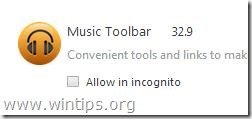
Jak se zbavit Panel nástrojů IMesh Music z počítače:
Krok 1. Ukončení a odstranění " Panel nástrojů IMesh Music " škodlivé spuštěné procesy pomocí nástroje RogueKiller.
1. Stáhnout a uložit " RogueKiller " v počítači'* (např. na Ploše).
Upozornění*: Stáhnout verze x86 nebo X64 podle verze vašeho operačního systému. Chcete-li zjistit verzi svého operačního systému, " Klikněte pravým tlačítkem myši " na ikoně počítače, vyberte možnost " Vlastnosti " a podívejte se na " Typ systému ".
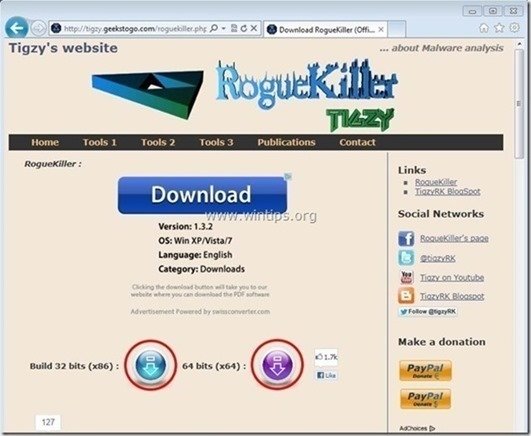
2. Dvojklik spustit RogueKiller.
3. Nechte na předskenování dokončit (ukončení škodlivých procesů) a poté stiskněte tlačítko " Skenování " provedete úplnou kontrolu.
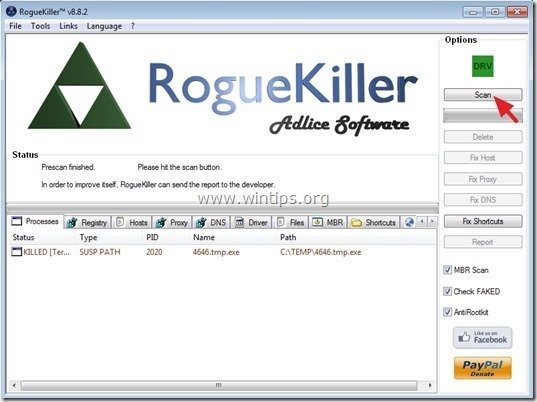
3. Po dokončení úplného skenování stiskněte tlačítko "Smazat" odstranit všechny nalezené škodlivé položky.
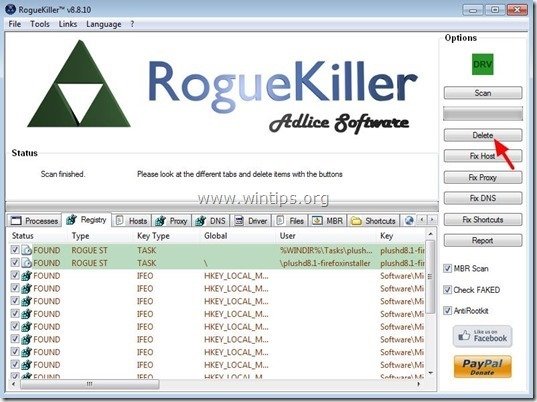
Krok 2. Odinstalujte iMesh Music Toolbar z počítače.
1. Chcete-li to provést, přejděte na:
- Windows 8/7/Vista: Start > Ovládací panely . Windows XP: Start > Nastavení > Ovládací panel
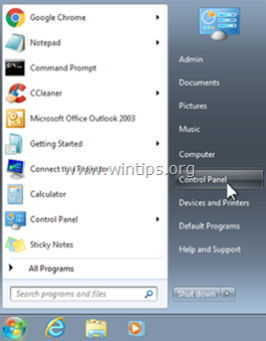
2. Dvojitým kliknutím otevřete
- Přidat nebo odebrat programy pokud máte systém Windows XP Programy a funkce pokud máte systém Windows 8, 7 nebo Vista.
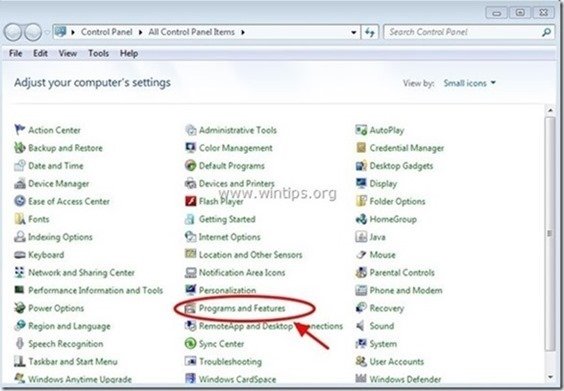
3. V seznamu programů najděte a Odebrat (odinstalovat) tyto aplikace:
- iMEsh Hudební panel nástrojů pro Chrome. Hudební panel nástrojů pro Firefox.
Poznámka: Odinstalujte také všechny ostatní nechtěné a neznámé aplikace.

Krok 3: Čištění " IMesh Music Toolbar" pomocí programu AdwCleaner .
1. Stáhněte si a uložte nástroj "AdwCleaner" na plochu.
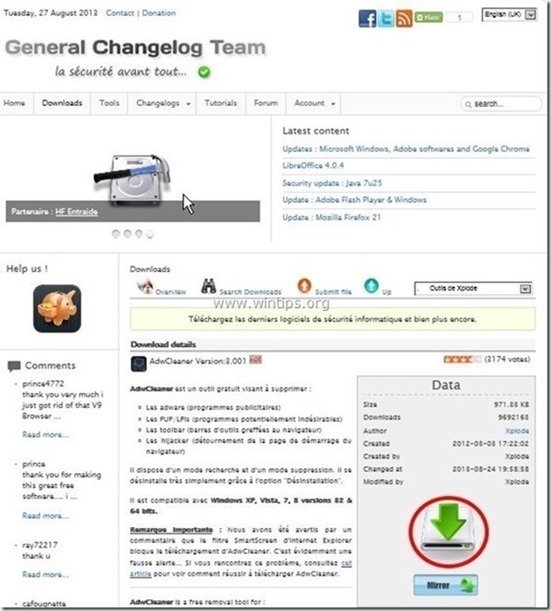
2. Zavřete všechny otevřené programy a Dvojité kliknutí otevřít "AdwCleaner" z pracovní plochy.
3. Tisk " Skenování ”.
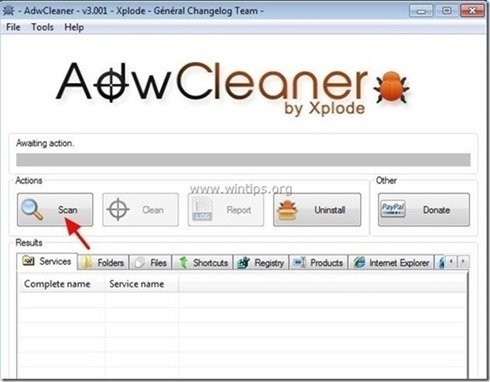
4. Po dokončení skenování stiskněte tlačítko "Clean ", abyste odstranili všechny nežádoucí škodlivé položky.
4. Tisk " OK " na adrese " AdwCleaner - Informace" a stiskněte tlačítko " OK " znovu restartovat počítač .
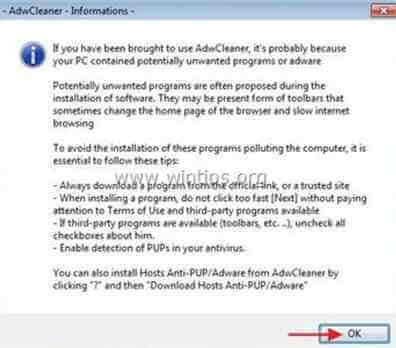
5. Po restartování počítače, zavřít " AdwCleaner" (readme) a pokračujte na další krok.
Krok 4. Odstranit " Panel nástrojů IMesh Music " potenciálně nežádoucí program s JRT.
1. Stáhněte a spusťte JRT - Junkware Removal Tool.

2. Stisknutím libovolné klávesy spustíte skenování počítače pomocí " JRT - Nástroj pro odstranění nevyžádaného softwaru ”.
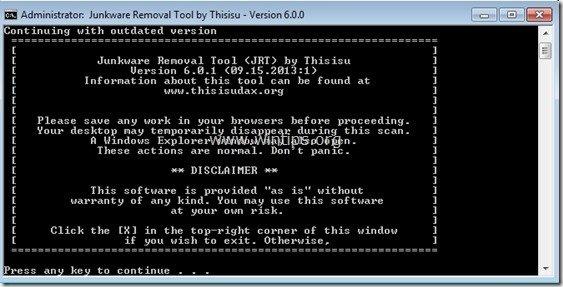
3. Buďte trpěliví, dokud JRT neprovede skenování a vyčištění systému.
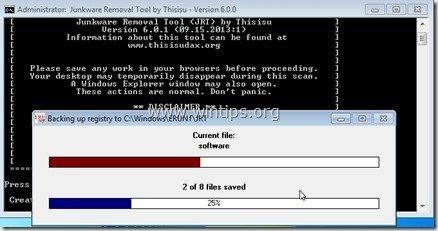
4. Zavřete soubor protokolu JRT a poté restart vašeho počítače.
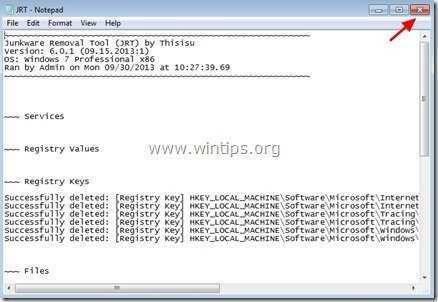
Krok 5. Ujistěte se, že " Panel nástrojů IMesh Music " panel nástrojů a "Ask.com" domovské stránky a nastavení vyhledávání jsou odstraněny z vašeho internetového prohlížeče.
Internet Explorer, Google Chrome, Mozilla Firefox
Internet Explorer
Jak odstranit " Panel nástrojů IMesh Music ” z aplikace Internet Explorer.
1. V hlavní nabídce aplikace Internet Explorer klikněte na: " Nástroje "  a vyberte možnost " Možnosti připojení k internetu ".
a vyberte možnost " Možnosti připojení k internetu ".
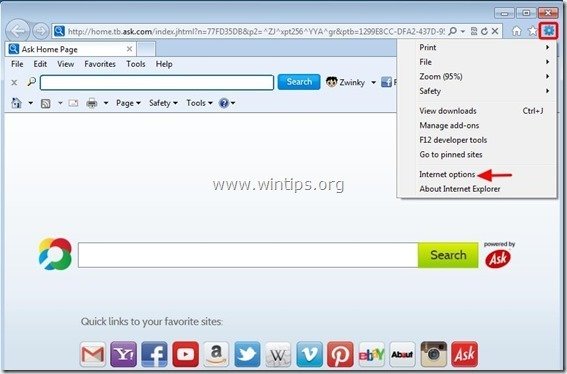
2. Na " Obecné ", smazat nechtěná domovská stránka " home.tb.ask.com " z " Domovská stránka " box & typ preferovanou domovskou stránku (např. www.google.com).
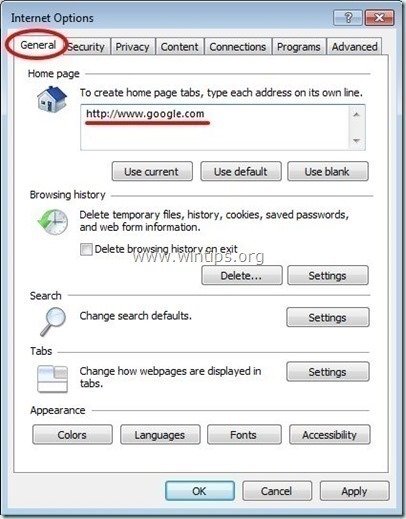
3. Na " Vyhledávání ", stiskněte tlačítko " Nastavení " v Vyhledávání sekce. *
Upozornění*: Pokud chcete změnit nastavení vyhledávání v Internet Exploreru v hlavním okně Internet Exploreru, stačí stisknout tlačítko " Zařízení " ikona  (v pravém horním rohu) a vyberte možnost " Správa doplňků " .
(v pravém horním rohu) a vyberte možnost " Správa doplňků " .
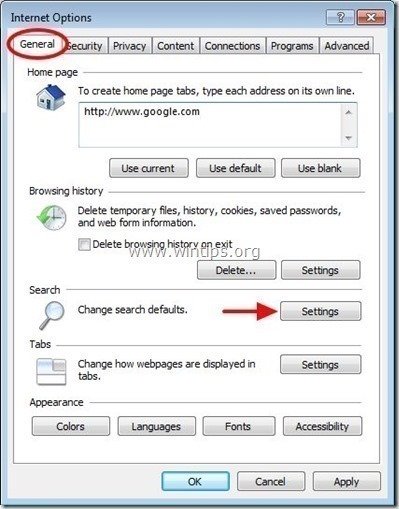
4. Na " Poskytovatelé vyhledávání ", vyberte možnost a " Nastavit jako výchozí " jiného poskytovatele vyhledávání než " Zeptejte se webového vyhledávání " poskytovatel.
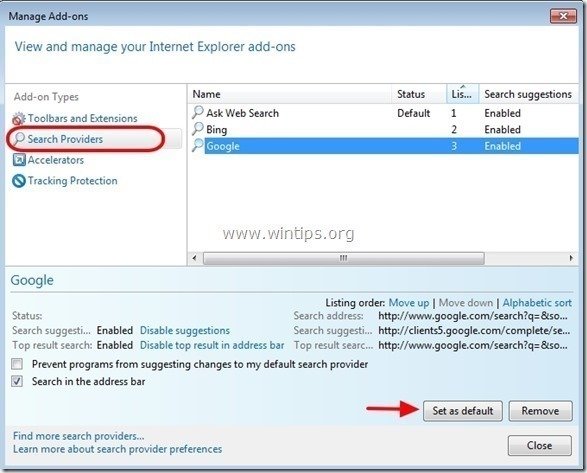
5. Poté vyberte možnost " Zeptejte se webového vyhledávání" poskytovatel a klikněte na Odstranění adresy .
6. Zvolte "Panely nástrojů a rozšíření". v levém podokně a poté vyberte a Zakázat všechny nežádoucí panely nástrojů a rozšíření z " iMesh " a " IAC Search and Media " vydavatel.
- Panel nástrojů iMesh Music
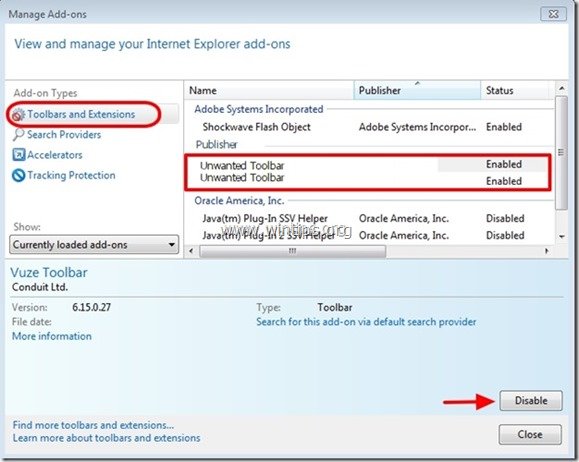
7. Zavřít všechna okna aplikace Internet Explorer a restartovat vašeho prohlížeče .
Google Chrome
Jak odstranit " Panel nástrojů iMesh Music ” z prohlížeče Google Chrome.
1. Otevřete Google Chrome a přejděte do nabídky Chrome  a vyberte možnost " Nastavení ".
a vyberte možnost " Nastavení ".
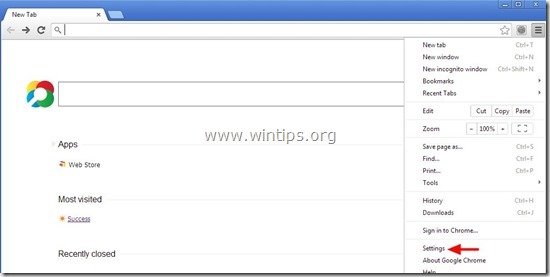
2. Najděte " Při spuštění " a vyberte možnost " Nastavené stránky ".

3. Vymazat " home.tb.ask.com " ze spouštěcích stránek stisknutím tlačítka " X " vpravo.
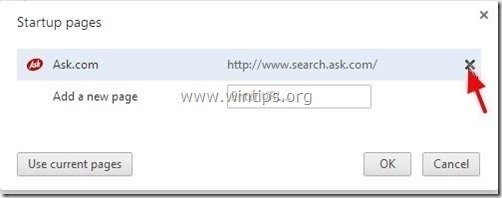
4. Nastavte preferovanou úvodní stránku (např. http://www.google.com) a stiskněte " OK ".
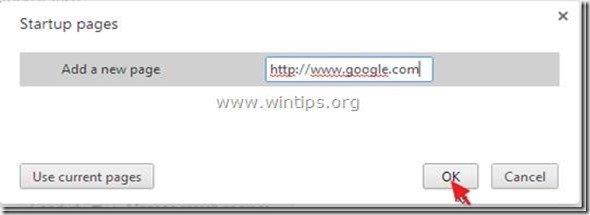
5. Pod " Vzhled ", zaškrtněte políčko " Zobrazit tlačítko Domů " a vyberte možnost " Změna ”.

6. Vymazat " search.ask.com " záznam z " Otevřete tuto stránku ".
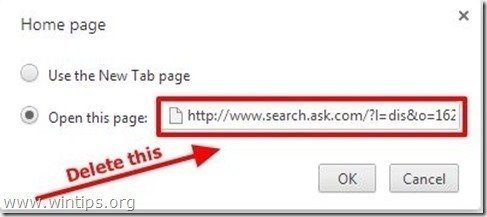
7. Typ (pokud chcete) vaše preferovaná webová stránka se otevře po stisknutí tlačítka " Domovská stránka " (např. www.google.com) nebo nechte toto pole prázdné a stiskněte tlačítko " OK ”.
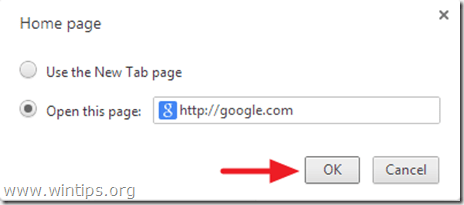
8. Přejít na " Vyhledávání " a vyberte možnost " Správa vyhledávačů ".
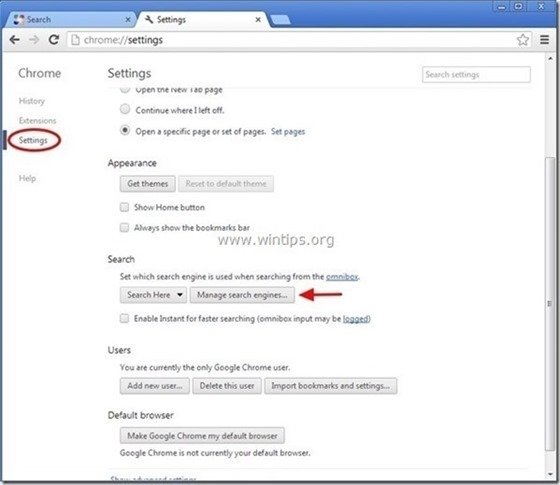
9. Zvolte preferovaný výchozí vyhledávač (např. vyhledávání Google) a stiskněte " Udělat výchozí ".
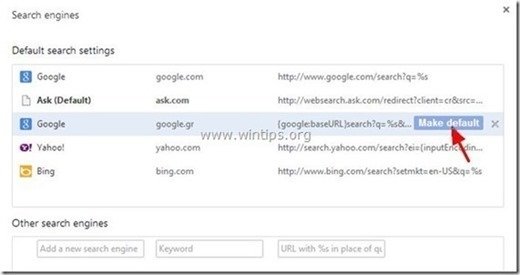
7. Pak vyberte Ask.com vyhledávač " search.tb.ask.com" a odstranit ji stisknutím tlačítka " X " vpravo.
Vyberte si " Hotovo " zavřít " Vyhledávače " okno.

8. Vyberte si " Rozšíření " vlevo.

9. V " Rozšíření " možnosti, odstranit " Panel nástrojů Hudba 32.9 " nežádoucí rozšíření kliknutím na recyklovat vpravo.
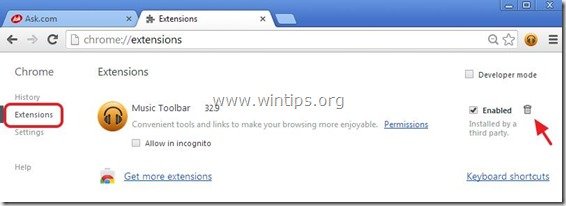
10. Na " Adresní řádek URL ", zadejte následující příkaz " chrome://plugins ” & tisk " Vstupte na ”.

11. Na " Zásuvné moduly " stránka, zakázat " iMesh zásuvný modul " a restartujte prohlížeč.
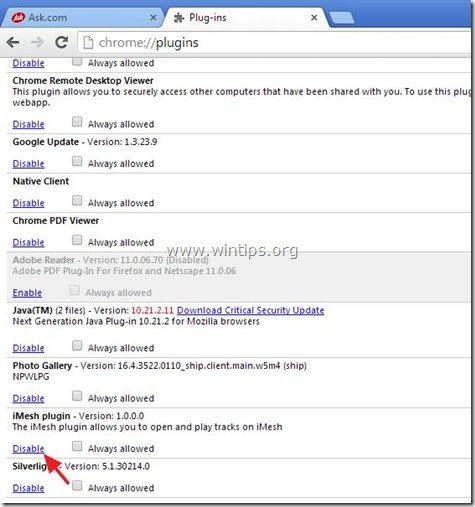
12. Zavřete všechna okna prohlížeče Google Chrome a restartovat Chrome .
Mozilla Firefox
Jak odstranit " Panel nástrojů iMesh Music ” z prohlížeče Mozilla Firefox.
1. Klikněte na " Firefox" tlačítko nabídky v levém horním rohu okna Firefoxu a přejděte na " Možnosti ”.
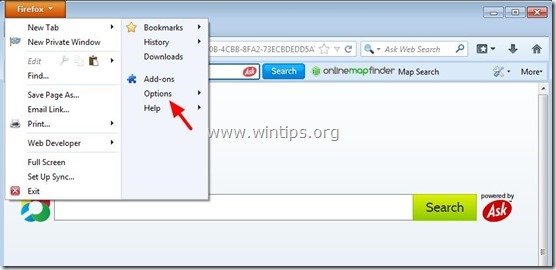
2. V " Obecné ", smazat nechtěná domovská stránka: " http://home.tb.ask.com " stránka z " Domovská stránka " a zadejte preferovanou domovskou stránku (např. http://www.google.com).
Tisk " OK " po dokončení.
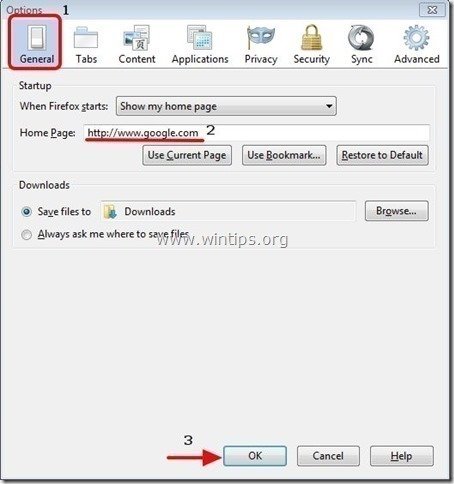
3. V nabídce Firefoxu přejděte na " Nástroje " > " Správa doplňků ”.

4. Vyberte si "Rozšíření" vlevo a poté odstraňte nežádoucí " Music Toolbar (Dist. by iMesh, Inc) 1.8.1 ..." stisknutím tlačítka " Odstranění adresy ".
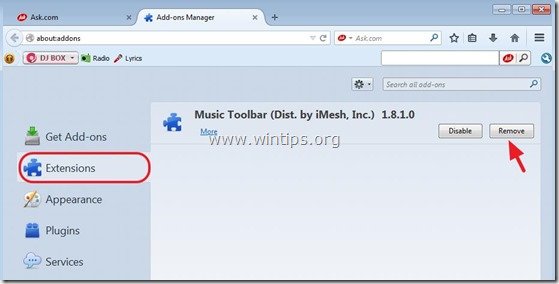
5. Vyberte si " Zásuvné moduly " vlevo a " Odstranění adresy " nechtěné " Zásuvný modul iMesh " nebo nastavit na " Nikdy neaktivovat "(Zakázat).
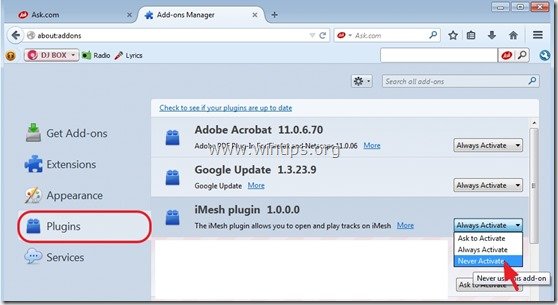
6. Zavřete celý Firefox a restartujte Firefox.
Krok 6. Odstranění panelu nástrojů IMesh Music Toolbar pomocí nástroje Malwarebytes Anti-Malware Free .
Stáhnout a nainstalovat jeden z nejspolehlivějších BEZPLATNÝCH antimalwarových programů současnosti, který vyčistí váš počítač od zbývajících škodlivých hrozeb. Pokud chcete být neustále chráněni před stávajícími i budoucími hrozbami malwaru, doporučujeme vám nainstalovat si Malwarebytes Anti-Malware Premium:
Ochrana MalwarebytesTM
Odstraňuje spyware, adware a malware.
Začněte stahovat zdarma nyní!
Rychlé stažení a pokyny k instalaci:
- Po kliknutí na výše uvedený odkaz stiskněte tlačítko " Spusťte si bezplatnou zkušební verzi 14 " spustíte stahování.
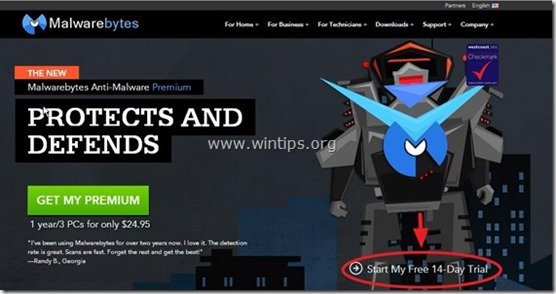
- Instalace Verze ZDARMA tohoto úžasného produktu, zrušte zaškrtnutí políčka " Povolení bezplatné zkušební verze Malwarebytes Anti-Malware Premium " na poslední obrazovce instalace.

Prohledejte a vyčistěte počítač pomocí programu Malwarebytes Anti-Malware.
1. Spustit " Malwarebytes Anti-Malware" a v případě potřeby umožnit programu aktualizaci na nejnovější verzi a škodlivou databázi.
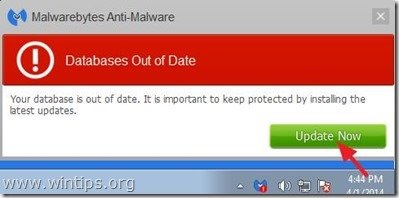
2. Po dokončení procesu aktualizace stiskněte tlačítko " Skenovat nyní " spustíte kontrolu systému na malware a nežádoucí programy.
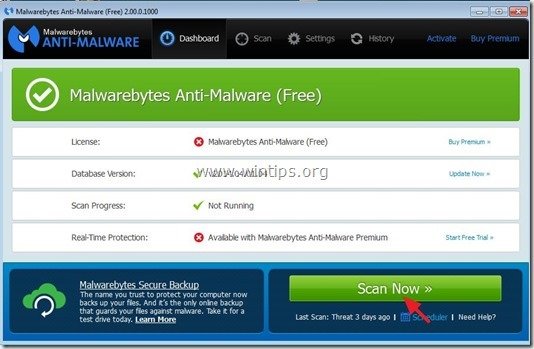
3. Nyní počkejte, až Malwarebytes Anti-Malware dokončí kontrolu počítače na přítomnost malwaru.
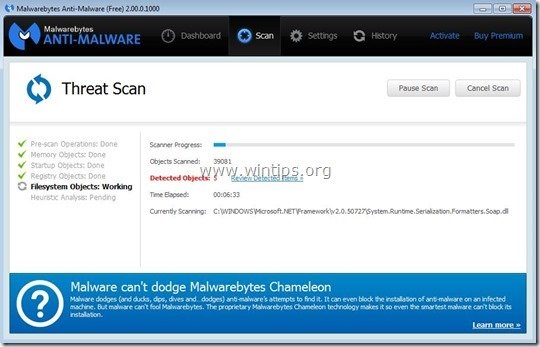
4. Po dokončení skenování nejprve stiskněte tlačítko " Karanténa Vše " odstranit všechny hrozby a poté klikněte na tlačítko " Použít akce ”.

5. Počkejte, dokud program Malwarebytes Anti-Malware neodstraní všechny infekce ze systému, a poté restartujte počítač (pokud to program vyžaduje), abyste zcela odstranili všechny aktivní hrozby.
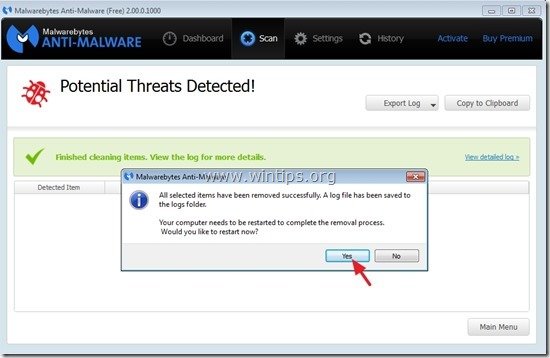
6. Po restartu systému, znovu spusťte program Malwarebytes' Anti-Malware. ověřit, zda v systému nezůstaly žádné další hrozby.
Poradenství: Chcete-li zajistit, aby byl váš počítač čistý a bezpečný, provést úplnou kontrolu programu Malwarebytes' Anti-Malware. v systému Windows " Nouzový režim ". Podrobný návod, jak to udělat, najdete zde.
Krok 7. Vyčistěte nežádoucí soubory a položky.
Použijte " CCleaner " a přejděte na čistý váš systém z dočasných internetové soubory a neplatné položky registru.*
* Pokud nevíte, jak nainstalovat a používat "CCleaner", přečtěte si tyto pokyny .

Andy Davis
Blog správce systému o Windows






